win11怎么创建系统还原点 win11系统还原点设置方法
更新时间:2023-10-19 13:37:53作者:jhuang
系统还原点是一项非常重要的功能,它可以帮助我们在win11系统出现问题时快速恢复到之前的状态,设置还原点可以让我们在安装软件或驱动程序之前先创建一个系统快照,一旦出现问题,我们就可以轻松地将系统还原到创建还原点的状态。win11怎么创建系统还原点呢?本文将详细介绍win11系统还原点设置方法,以便大家能够更好地保护自己的计算机系统。
设置方法:
1、首先单击任务栏中的开始菜单(如图所示)。

2、进入之后我们打开系统设置按钮,进入到系统设置的页面当中(如图所示)。
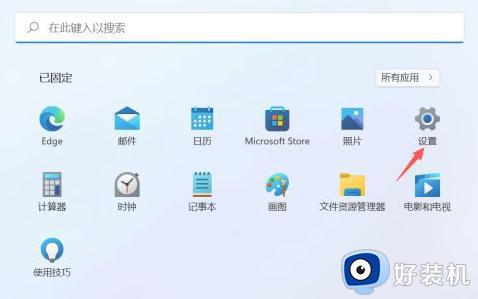
3、在该页面中找到系统关于下方的高级系统设置选项,单击进入(如图所示)。
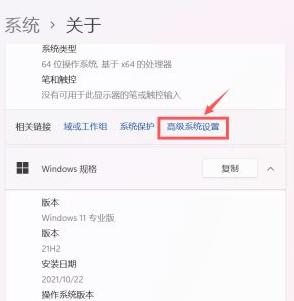
4、我们就会进入到系统属性的窗口当中,此时点击上方的系统保护选项,转移到系统保护的页面(如图所示)。
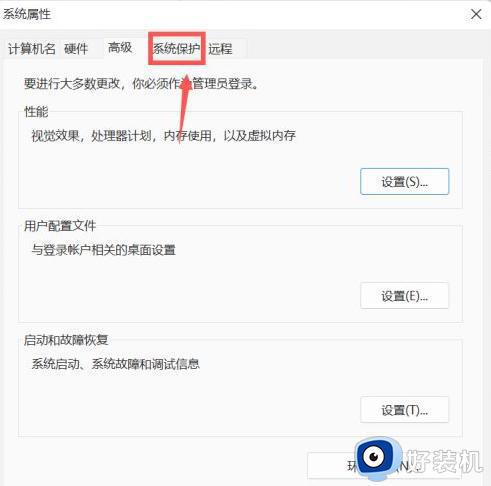
5、在系统保护的设置页面中单击下方的创建(如图所示)。
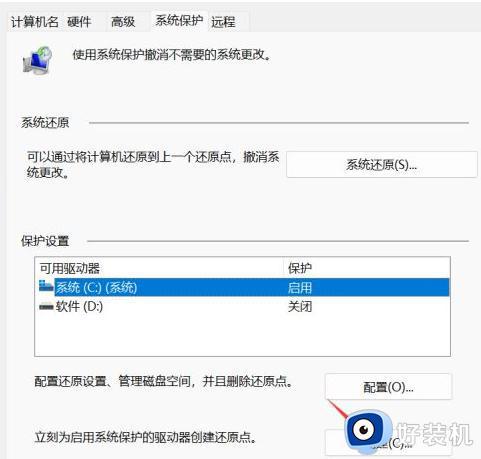
6、在弹出的窗口中我们输入还原点的名称,完成后点击下方的创建按钮(如图所示)。
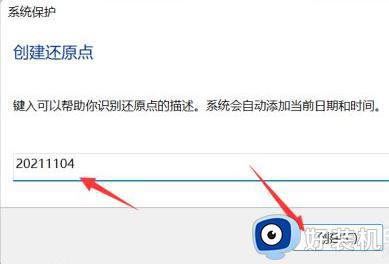
7、那么系统就会以现在的时间节点给我们创建一个还原点(如图所示)。
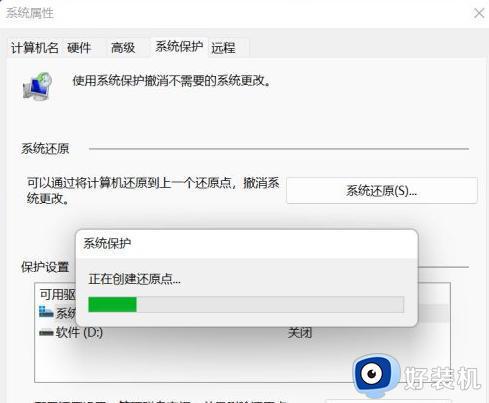
8、这个过程完成之后,你就会收到一条信息,那么就说明还原点创建完成了(如图所示)。
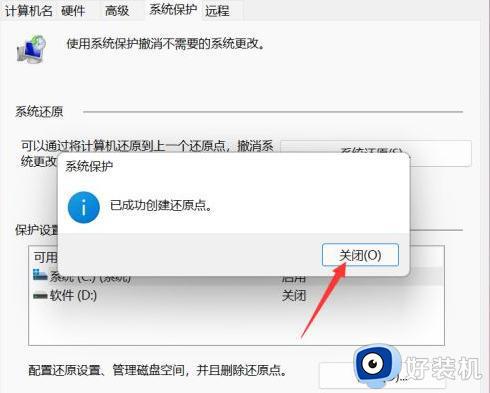
以上就是win11系统还原点的设置教程的全部内容,如果您还有不清楚的地方,可以参考小编的步骤进行操作,希望对大家有所帮助。
win11怎么创建系统还原点 win11系统还原点设置方法相关教程
- win11系统还原点的创建教程 win11如何创建系统还原点
- win11怎么设置还原点 win11如何创建系统还原点
- win11系统怎样创建系统还原点 win11创建系统还原点教程
- win11开启系统保护的方法 win11如何开启系统保护
- win11系统还原点怎么设置 win11系统如何设置系统还原点
- win11系统还原点如何设置 win11设置还原点的图文教程
- win11系统保护的开启方法 win11怎么开启系统保护
- win11系统映像的创建方法 win11怎么创建系统映像
- win11如何还原到上一个时间节点 让win11还原到上一个时间节点的方法
- win11关闭系统保护的方法 win11怎么关闭系统保护
- win11家庭版右键怎么直接打开所有选项的方法 win11家庭版右键如何显示所有选项
- win11家庭版右键没有bitlocker怎么办 win11家庭版找不到bitlocker如何处理
- win11家庭版任务栏怎么透明 win11家庭版任务栏设置成透明的步骤
- win11家庭版无法访问u盘怎么回事 win11家庭版u盘拒绝访问怎么解决
- win11自动输入密码登录设置方法 win11怎样设置开机自动输入密登陆
- win11界面乱跳怎么办 win11界面跳屏如何处理
win11教程推荐
- 1 win11安装ie浏览器的方法 win11如何安装IE浏览器
- 2 win11截图怎么操作 win11截图的几种方法
- 3 win11桌面字体颜色怎么改 win11如何更换字体颜色
- 4 电脑怎么取消更新win11系统 电脑如何取消更新系统win11
- 5 win10鼠标光标不见了怎么找回 win10鼠标光标不见了的解决方法
- 6 win11找不到用户组怎么办 win11电脑里找不到用户和组处理方法
- 7 更新win11系统后进不了桌面怎么办 win11更新后进不去系统处理方法
- 8 win11桌面刷新不流畅解决方法 win11桌面刷新很卡怎么办
- 9 win11更改为管理员账户的步骤 win11怎么切换为管理员
- 10 win11桌面卡顿掉帧怎么办 win11桌面卡住不动解决方法
